Ransom.Win32.LYNXRANSOM.THGBIBD
Ransom:Win32/LynxCrypt.PA!MTB (MICROSOFT)
Windows

Malware-Typ:
Ransomware
Zerstrerisch?:
Nein
Verschlsselt?:
Nein
In the wild::
Ja
Überblick
Technische Details
Installation
Schleust die folgenden Dateien ein:
- %User Temp%\background-image.jpg
- %System%\spool\PRINTERS\00002.SPL
- %System%\spool\PRINTERS\00002.SHD
(Hinweis: %User Temp% ist der Ordner 'Temp' des aktuellen Benutzers, normalerweise C:\Dokumente und Einstellungen\{Benutzername}\Lokale Einstellungen\Temp unter Windows 2000(32-bit), XP und Server 2003(32-bit) und C:\Users\{Benutzername}\AppData\Local\Temp unter Windows Vista, 7, 8, 8.1, 2008(64-bit), 2012(64-bit) und 10(64-bit).. %System% ist der Windows Systemordner. Er lautet in der Regel C:\Windows\System unter Windows 98 und ME, C:\WINNT\System32 unter Windows NT und 2000 sowie C:\Windows\System32 unter Windows 2000(32-bit), XP, Server 2003(32-bit), Vista, 7, 8, 8.1, 2008(64-bit), 2012(64bit) and 10(64-bit).)
Andere Systemänderungen
Ändert das Hintergrundbild des Desktops durch Abänderung der folgenden Registrierungseinträge:
HKEY_CURRENT_USER\Control Panel\Desktop
Wallpaper = %User Temp%\background-image.jpg
Stellt auf dem System das folgende Bild als Desktop-Hintergrundbild ein:
- %User Temp%\background-image.jpg
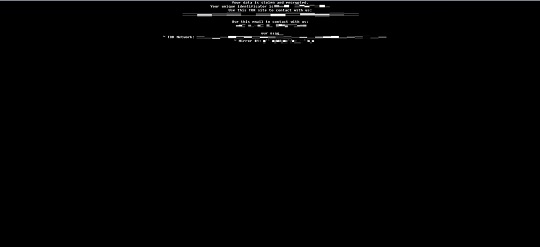
Prozessbeendigung
Beendet die folgenden Dienste, wenn sie auf dem betroffenen System gefunden werden:
- backup
- exchange
- sql
- veeam
Beendet Prozesse oder Dienste, die einen oder mehrere dieser Zeichenfolgen enthalten, wenn sie im Speicher des betroffenen Systems ausgeführt werden:
- backup
- exchange
- java
- notepad
- sql
- veeam
Andere Details
Es macht Folgendes:
- It terminates all dependent services to the following services:
- backup
- exchange
- sql
- veeam
- It encrypts removable, fixed, remote drives.
- It empties the Recycle Bin
- It enumerates printers in the network to print the ransom note.
- It deletes volume shadow copies using the DeviceIoControl API.
- It displays its logs on a console when the parameter --verbose is used:
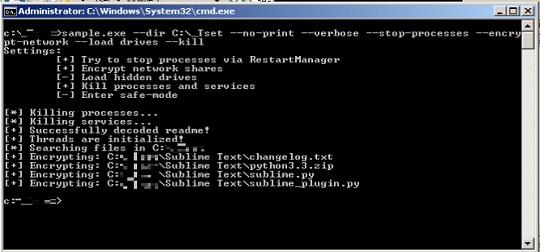
Lösungen
Step 2
Für Windows ME und XP Benutzer: Stellen Sie vor einer Suche sicher, dass die Systemwiederherstellung deaktiviert ist, damit der gesamte Computer durchsucht werden kann.
Step 3
<p> Beachten Sie, dass nicht alle Dateien, Ordner, Registrierungsschlüssel und Einträge auf Ihrem Computer installiert sind, während diese Malware / Spyware / Grayware ausgeführt wird. Dies kann auf eine unvollständige Installation oder andere Betriebssystembedingungen zurückzuführen sein. Fahren Sie mit dem nächsten Schritt fort. </ p><p> Beachten Sie, dass nicht alle Dateien, Ordner, Registrierungsschlüssel und Einträge auf Ihrem Computer installiert sind, während diese Malware / Spyware / Grayware ausgeführt wird. Dies kann auf eine unvollständige Installation oder andere Betriebssystembedingungen zurückzuführen sein. Fahren Sie mit dem nächsten Schritt fort. </ p>
Step 4
Diese Dateien suchen und löschen
- %User Temp%\background-image.jpg
- {Malware Traversed Path}\README.txt
- %System%\spool\PRINTERS\00002.SPL
- %System%\spool\PRINTERS\00002.SHD
- %User Temp%\background-image.jpg
- {Malware Traversed Path}\README.txt
- %System%\spool\PRINTERS\00002.SPL
- %System%\spool\PRINTERS\00002.SHD
Step 5
Durchsuchen Sie Ihren Computer mit Ihrem Trend Micro Produkt, und löschen Sie Dateien, die als Ransom.Win32.LYNXRANSOM.THGBIBD entdeckt werden. Falls die entdeckten Dateien bereits von Ihrem Trend Micro Produkt gesäubert, gelöscht oder in Quarantäne verschoben wurden, sind keine weiteren Schritte erforderlich. Dateien in Quarantäne können einfach gelöscht werden. Auf dieser Knowledge-Base-Seite finden Sie weitere Informationen.
Step 6
Desktop-Eigenschaften zurücksetzen
Step 7
Restore encrypted files from backup.
Nehmen Sie an unserer Umfrage teil

